IDM下载器怎么更改连接数进行多进程下载, 相信在座的各位都在用IDM下载器,那么你们知道IDM下载器是如何改变多进程下载的连接数的吗?接下来,边肖为大家带来IDM下载器改变多进程下载连接数的方法。感兴趣的用户来下面看看吧。
IDM downloader如何改变多进程下载的连接数?IDM downloader改变多进程下载连接数的方法
打开IDM downloader并单击任务栏上的“下载”。

单击下载列表中的“选项”。
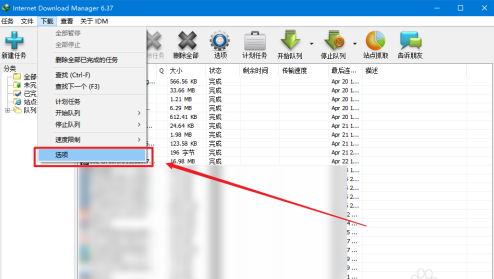
进入“配置IDM”界面,选择“连接”。
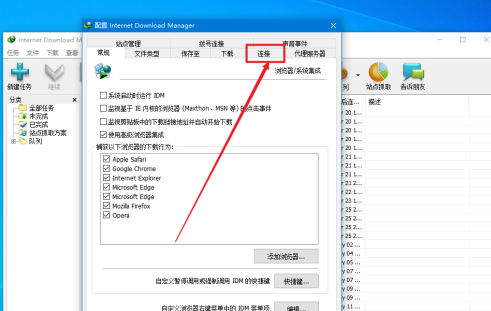
连接类型/速度更改为“高速连接”。

打开默认的最大连接数,默认为8,可修改为16或更大的值。
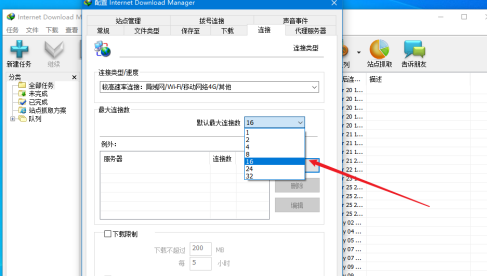
设置下载后,发现IDM的速度提高了不少。
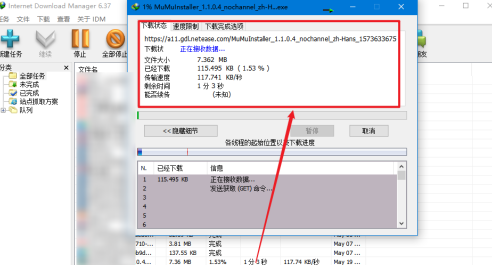
以上是改变IDM下载器连接数进行多进程下载的方法,更多精彩教程尽在本站。
IDM下载器怎么更改连接数进行多进程下载,以上就是本文为您收集整理的IDM下载器怎么更改连接数进行多进程下载最新内容,希望能帮到您!更多相关内容欢迎关注。
